ブルーレイディスクからISOイメージファイルを作成する方法
リビングルームの大きなテレビ画面でBlu-rayの映画を見るのは素晴らしい経験ですが、おそらくBlu-rayをハードドライブにリッピングして、メディアセンターでのバックアップまたは再生のためにISOイメージファイルをハードドライブにリッピングして保存したいと思うでしょう。ありがたいことに、Blu-rayをMacまたはPCマシンのISOファイルに変換するのはそれほど難しくありません。
Blu-rayディスクのデータの優れた表現として、ISOファイルは簡単に保存でき、スペースが少なくなります。バックアップで必要なものを提供し、ファイルを個別に転送するのではなく、スムーズな配布または転送を提供します。 Blu-rayディスクのISOバックアップを作成および保存します。これは、いつでも好きなときにBlu-rayに焼き戻すことができますが、スマートプランです。
オンラインでいくつかのソフトウェアアプリケーションをダウンロードして、MacまたはPCのISOにBlurayをリッピングするのに役立ちます。いくつかの素晴らしいものといくつかの平凡なもの。
Blu-rayコピーは私たちのお気に入りです。ナビゲートするのは非常に簡単で、Blu-rayをリッピングしてISOイメージファイルを作成したり、別のBlu-rayまたはDVDディスクに迅速かつスムーズに燃やしたりできます。市場で最高のBlu-rayクローニングユーティリティの1つとして、元のディスクのRoteコピーを作成することは制限されません。コピーするコンテンツ(タイトル、、トラック、言語)を選択できます。
Blu-rayディスクに自動的に課される組み込みの復号化アルゴリズムをバイパスできるため、クローニングタスクの前に別の復号化ツールを取得する必要はありません。 Blu-rayをISOファイルにリップする方法の手順に進みましょう。
まず、プログラムをダウンロードして、画面上の手順に従ってコンピューターにインストールします。
ステップ1:プログラムを起動し、BDディスクを挿入します
Blu-rayコピーを開き、元のBlu-rayディスクをコンピューターのBDドライブに挿入します。
次に、クリックします Blu-ray/DVDを追加します インターフェイスの左上隅にあるボタンは、Blu-rayコンテンツをロードします。映画のタイトルは、以下に示すスクリーンショットのように、インターフェイスの左側に表示されます。
More reading: Facebookの位置情報を変更するための完全ガイド
ステップ2:「ISOファイル」オプションを選択し、他の出力設定を構成します
タイトルセクションには、「サブタイトル」と「オーディオ」オプションが表示されます。そこから、保持する字幕とオーディオトラックを選択できます。
次に、Blu-rayをクローンしてISOファイルを作成するために、自分でコピーモードを選択する必要があります。
次に、押します コピー 画面の右上隅にあるボタンは、「コピー」、「ディスクラベル」、「保存」でいくつかの設定を行うように依頼するダイアログが表示されます。この場合、カチカチ音ISOファイル」出力ファイルがどこに行くかを指定します。

ステップ3:Blu-rayのISOイメージファイルに変換を開始します
準備ができたら、再びヒットします コピー ダイアログ内のボタンBlu-rayコレクションを変換して、MacまたはPCマシンのISOファイルに保存します。
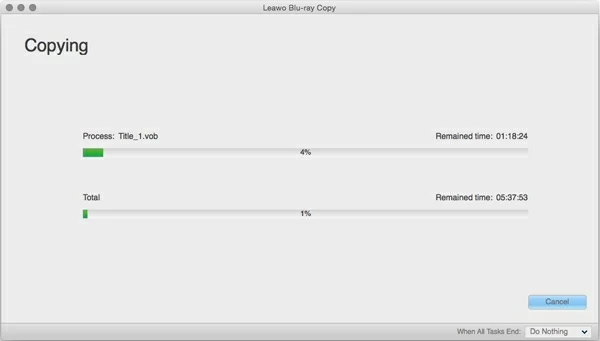
プロセスが終了するまでしばらく待ちます。それが完了したら、対応するフォルダーに移動してチェックアウトすることができます。
終わり!コンピューターのISO画像ファイルにBlu-rayをリッピングすることに成功しました。これで、Blu-rayプレーヤーにディスクをロードするのと同じように、メディアプレーヤーにマウントできます。
結論
正直なところ、他のサードパーティのBlu-rayコピーソフトウェアアプリケーションを見つけることもできます。しかし、Blu-rayのコピーにBlu-rayを作成するだけでなく、Blu-rayコンテンツを抽出してISO画像にコンピューターに保存するシンプルで効率的なユーティリティを探している場合は、探しています。 Blu-rayコピーは一見の価値があります。
関連記事
Blu-rayからオーディオを抽出してFLACファイルとして保存する方法
コンピューターでBlu-rayディスクをリッピングする方法
Mac Blu-rayプレーヤーのダウンロード



